- 安装 Jenkins:
首先,在服务器上安装 Jenkins。可以从 Jenkins 的官方网站(https://www.jenkins.io/download/)下载适用于您操作系统的安装包,并按照安装说明进行安装 或者 使用Docker容器。 - 安装 GitLab 插件:
在 Jenkins 中安装 GitLab 插件,以便与 GitLab 服务器进行集成。您可以通过 Jenkins 管理面板的插件管理器来安装该插件。 - 配置 Jenkins 项目:
在 Jenkins 中创建一个新的项目(或者使用现有的项目)。
在项目配置中,选择 GitLab 作为版本控制工具,并提供 GitLab 仓库的 URL。
配置 Jenkins 如何获取源代码,您可以选择通过 SSH 密钥或者 GitLab 的访问令牌进行认证。
配置构建触发器,例如当 GitLab 上的特定分支有新的提交时触发构建。 - 配置构建步骤:
在 Jenkins 项目中添加构建步骤,例如构建、测试、部署等。您可以使用 Jenkins 的插件来执行这些步骤,或者通过调用 shell 脚本来执行相关操作。
环境安装
linux上进行docker安装有两种方式:
- Docker自动化安装
- Docker手动安装
可以根据该文章的步骤进行安装:https://blog.csdn.net/weixin_44876263/article/details/136714078?spm=1001.2014.3001.5502
搭建Jenkins容器
- 拉取jenkins镜像
docker pull jenkins/jenkins:lts-alpine-jdk17
- 生成jenkins容器
#!/bin/bash
# 设置变量
PORT=8081
PROJECT\_DIR="/opt/cx/docker/jenkins"
# 创建目录结构
mkdir -p "$PROJECT\_DIR/jenkins\_home"
mkdir -p "$PROJECT\_DIR/logs"
# 运行 Jenkins 容器
docker run -d \
--restart=always \
--privileged=true \
--name jenkins \
-u root \
-p "$PORT:8080" \
-v "$PROJECT\_DIR/jenkins\_home:/var/jenkins\_home" \
-v "$PROJECT\_DIR/logs:/var/log/jenkins" \
-v "/etc/localtime:/etc/localtime" \
jenkins/jenkins:lts-alpine-jdk17
- 通过shell脚本运行生成jenkisn容器

- 登陆网址,测试jenkins是否运行成功
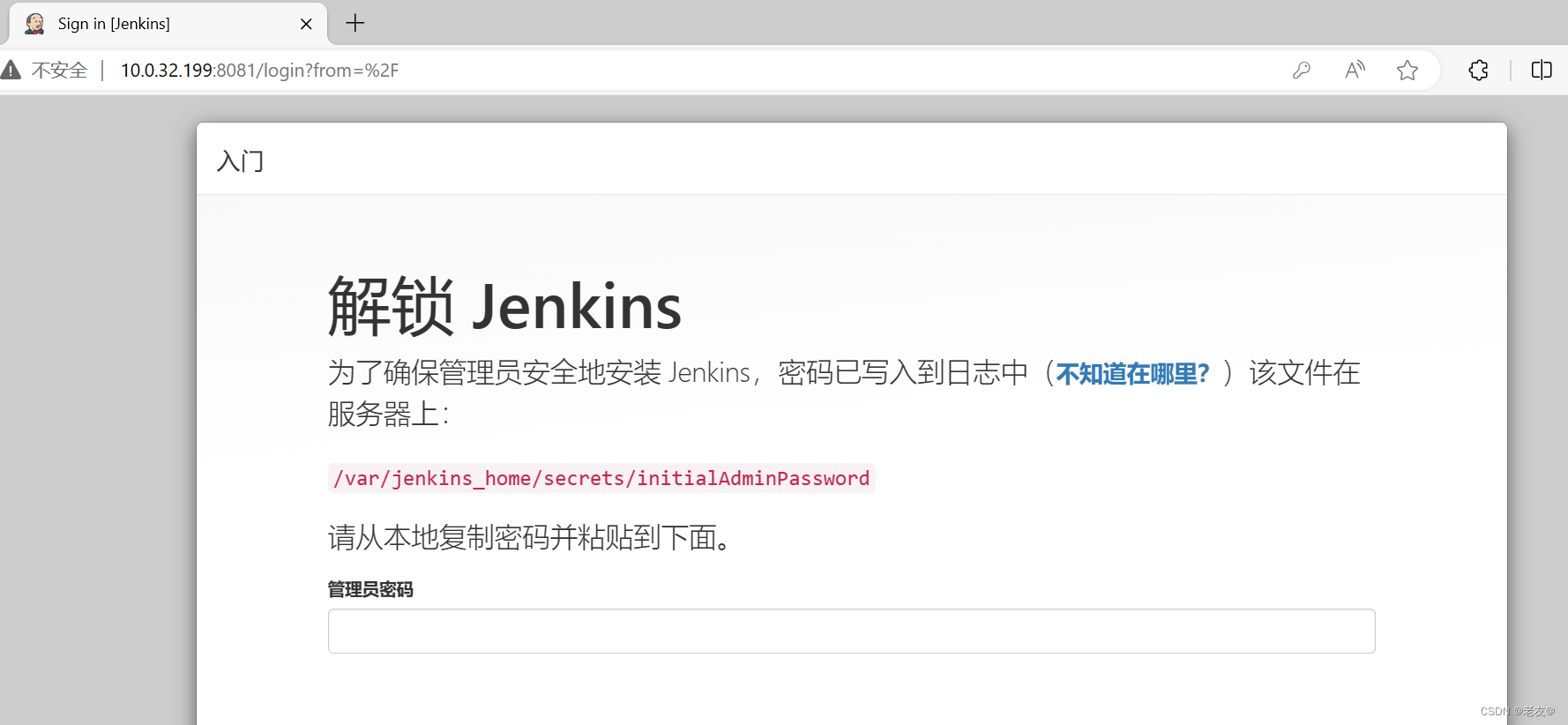
配置Jenkins
- 首次登陆,根据密码提示地址,找到初始密码,修改jenkins密码并登陆进行设置
- 安装相应的插件
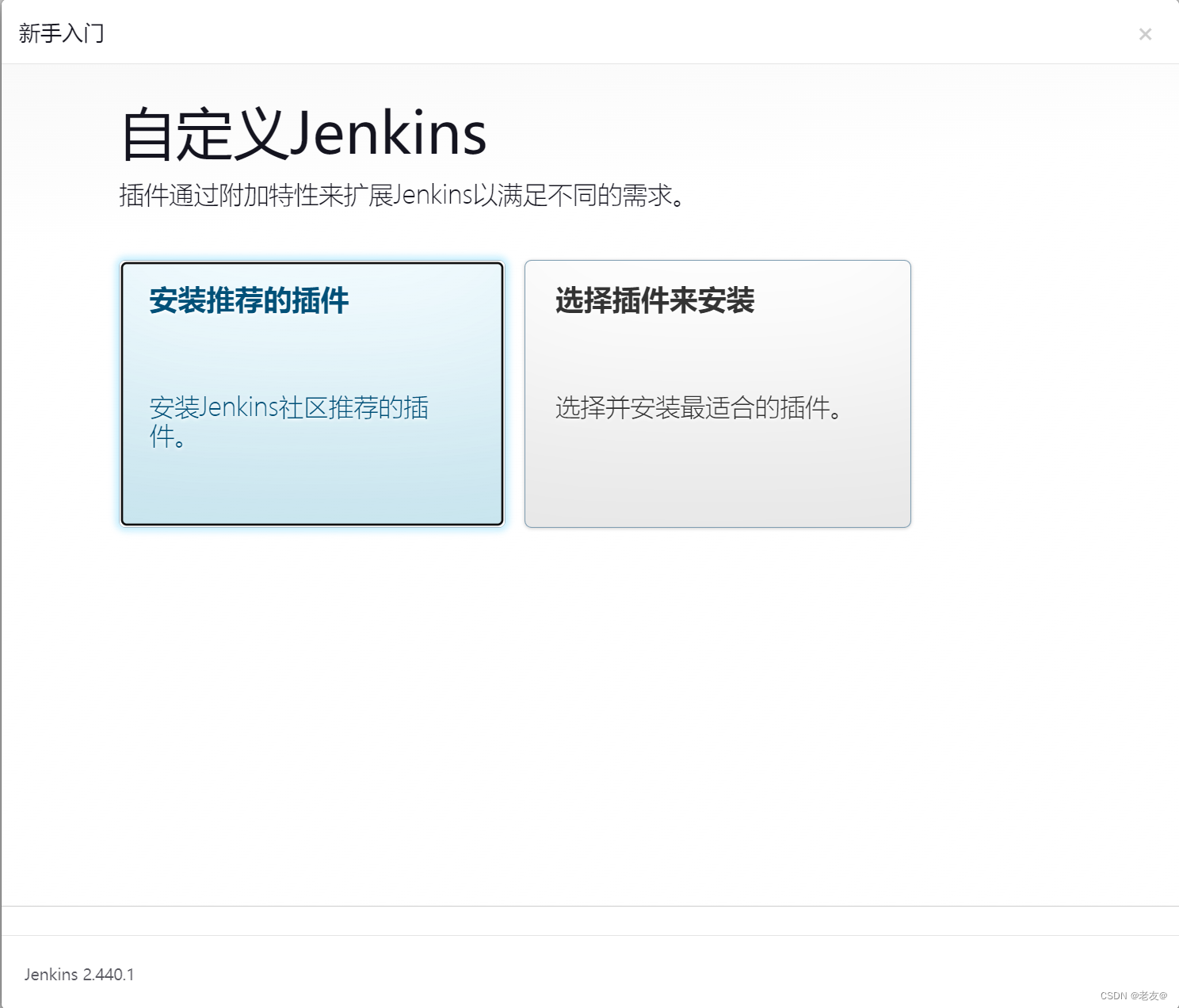
安装插件
- gitLab(代码管理)

- pipeline(流水线)(jenkins推荐安装时自动安装)




- SSH(远程登录连接)

- NodeJs(前端构建)

- Role(jenkins用户权限控制插件)

- SonarQube(代码检测插件)

- 记录job的历史更新记录插件(可找到历史命令脚本)

在jenkins容器中安装JDK、Maven、Node等环境(位置docker jenkins_home中)
jdk:jenkins docker 一般会自带jdk版本(自带的最方便)
mavan:将maven的压缩包解压到相应位置
node:
- 进入jenkins对应容器中docker exec -it [对应容器id] bash
- 安装nodejs , apk add --no-cache nodejs
- 再将需要的其他版本node的压缩包解压到相应位置 或者 可以在jenkins中选择自动安装node版本
注意: apk add --no-cache nodejs 这一步是必须的 否则构建前端可能会出现env: ‘node’: No such
file or directory的错误

配置JDK、Maven、Node环境
- 全局属性配置
系统管理——>系统配置——>全局属性

- gitLab配置
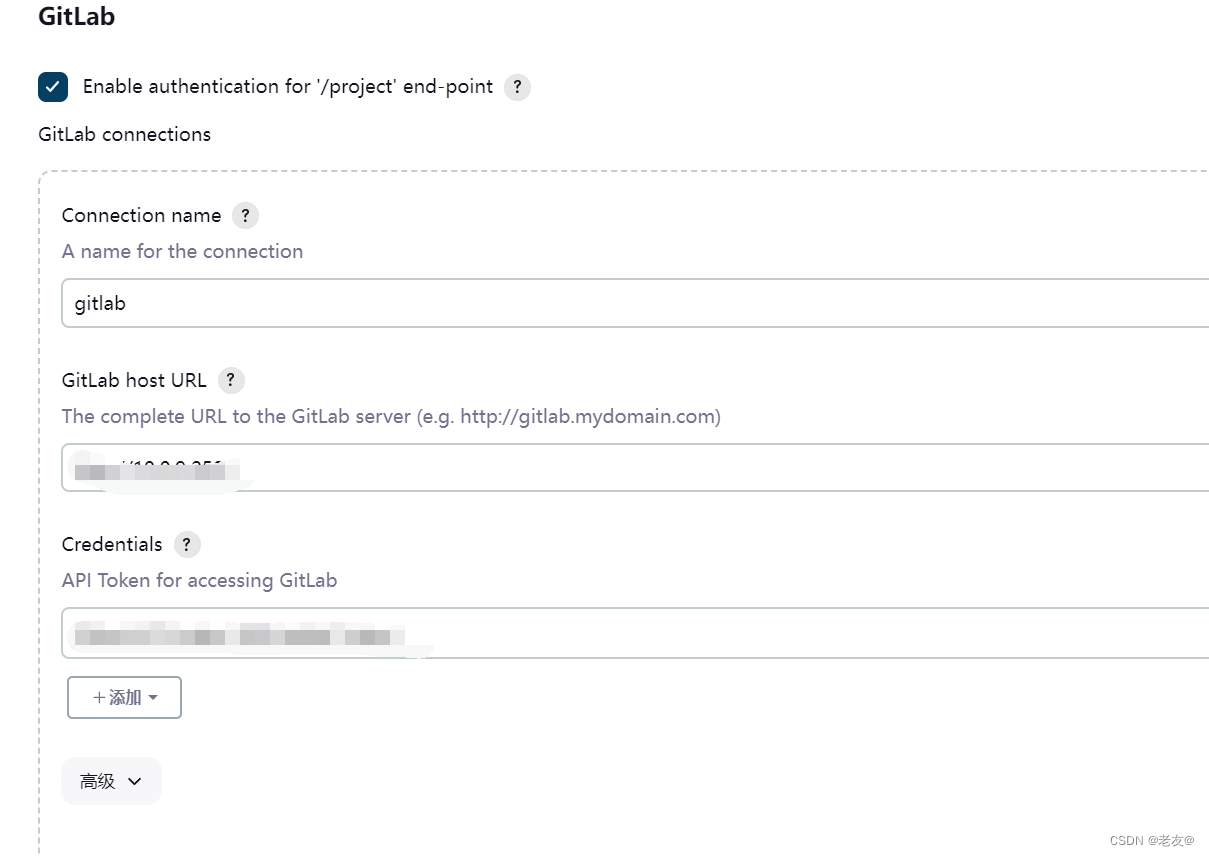
- SSH配置
在jenkins_home中加入私钥文件(用于远程访问其他服务器等)
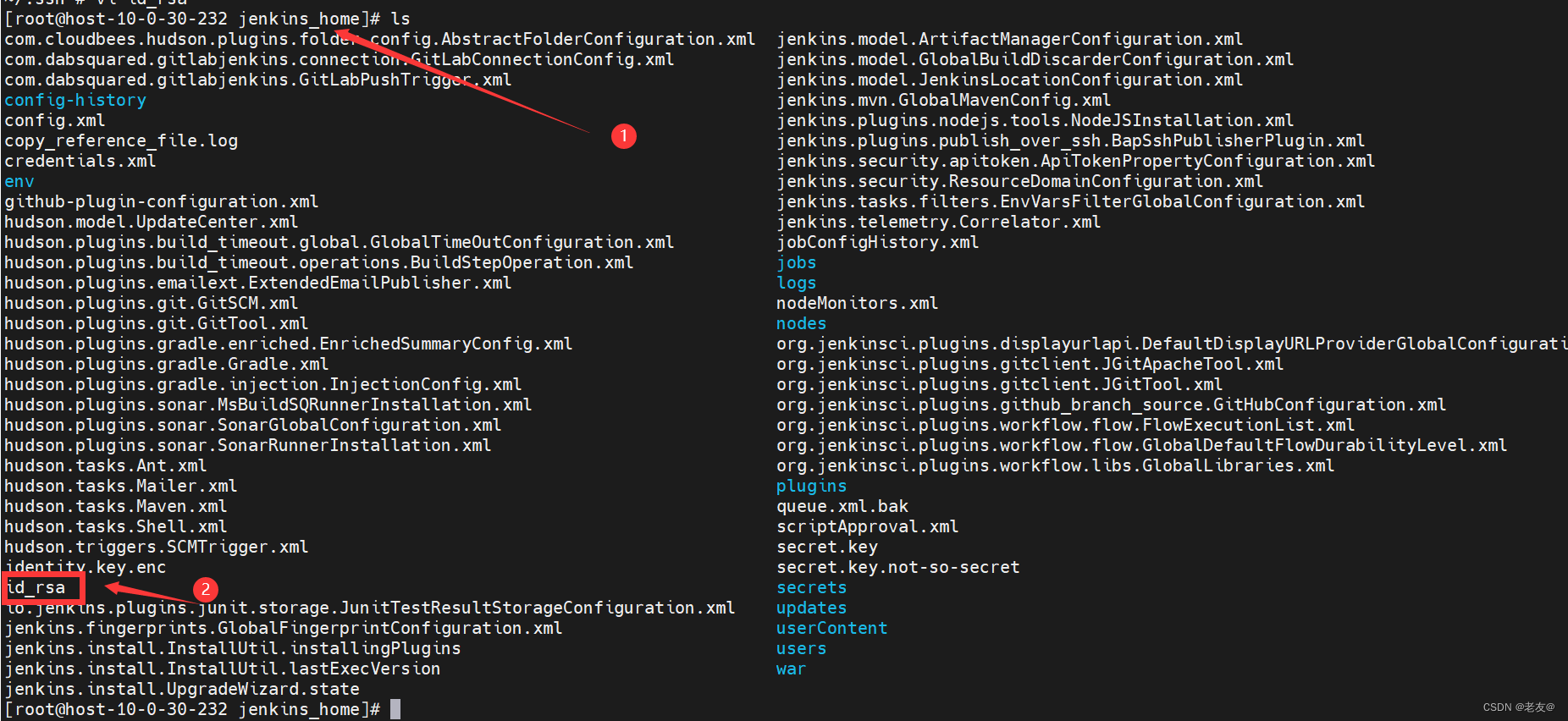

注意:首次访问远程服务器时,需要在jenkins的docker容器内 输入命令ssh xxx.xxx.xxx.xxx 访问其他服务器
授权成功后,jenkins才能无阻碍的访问其他服务器,否则jenkins执行脚本会访问失败
被访问的服务器需要填入公钥
注意:若jenkins是docker运行,若id_rsa文件(ssh私钥)不存在需要将id_rsa文件生成在容器内的jenkins_home目录下,才会生效
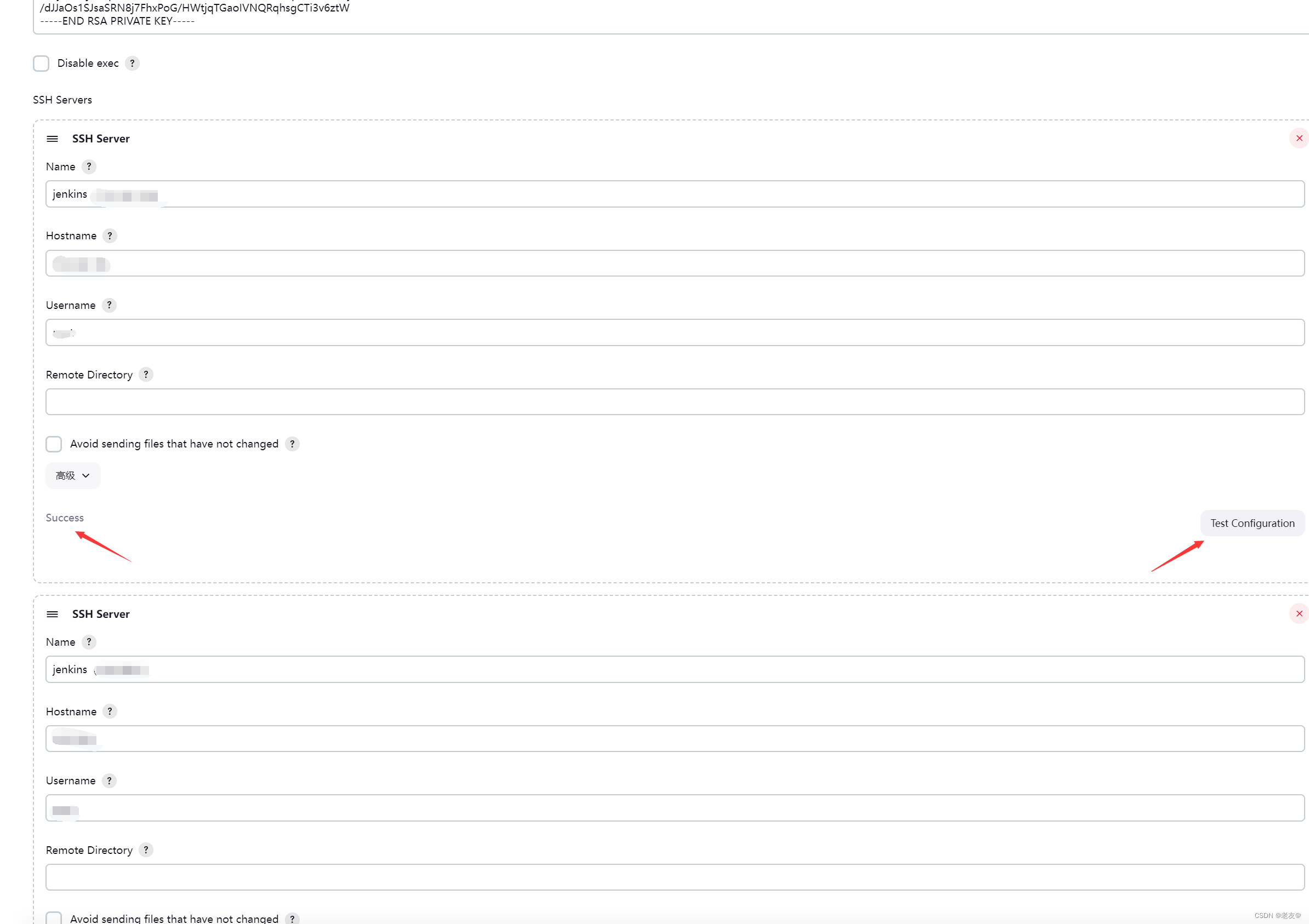
在SSH Server中加入需要远程连接的服务器,填写完成后,可以点击Test Configuration 查看是否成功
注意:远程连接的服务器需要在该服务器的/root/.ssh/authorized_keys文件中加入公钥
配置 全局工具配置
1. Maven 配置
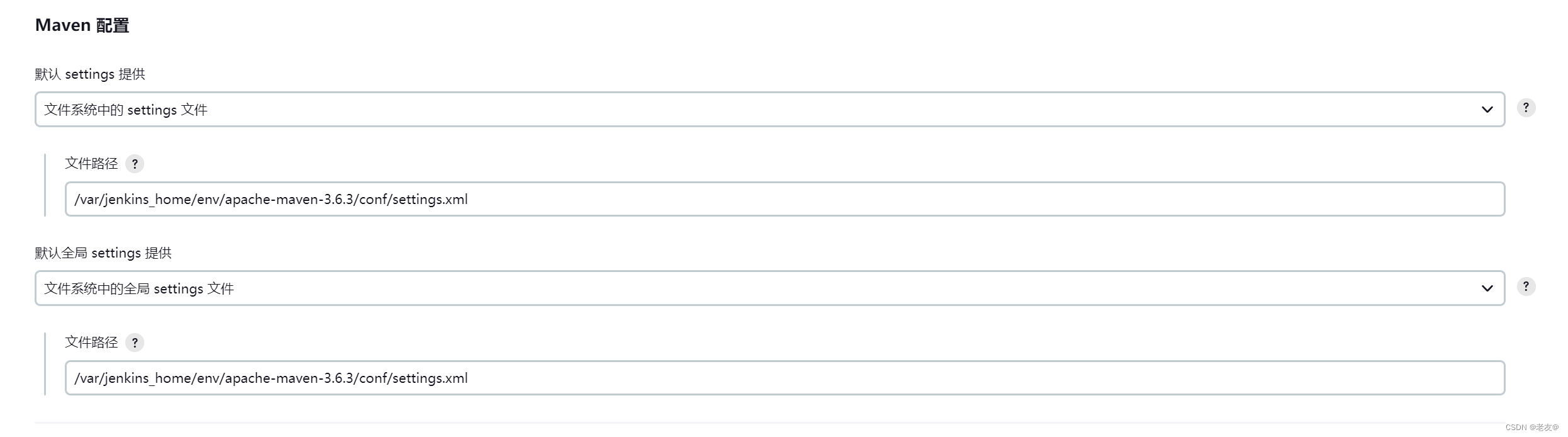
2. JDK 安装

3. git安装
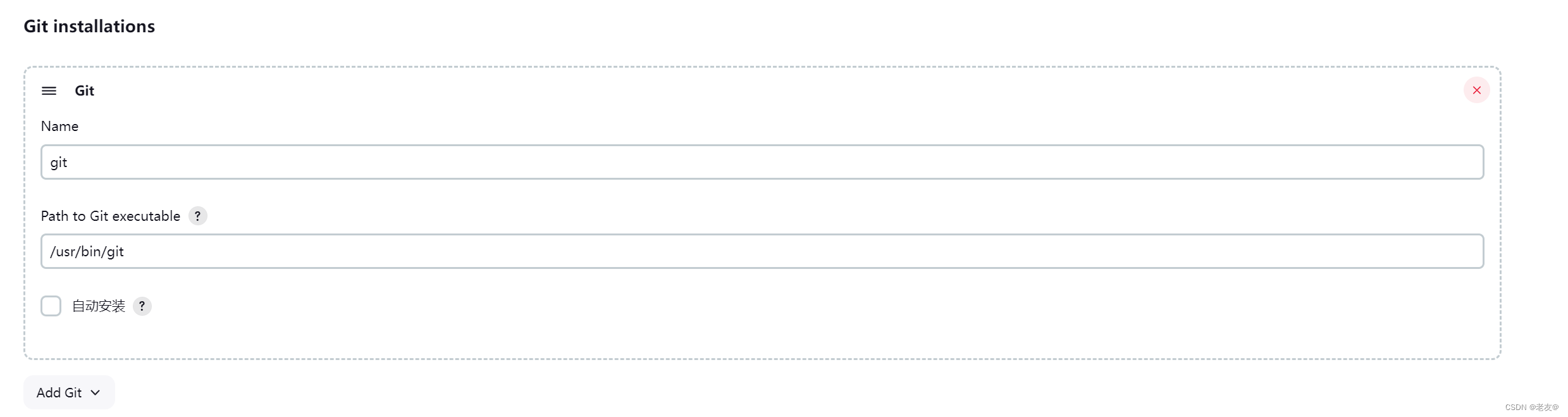
4. Maven安装

5. NodeJs安装
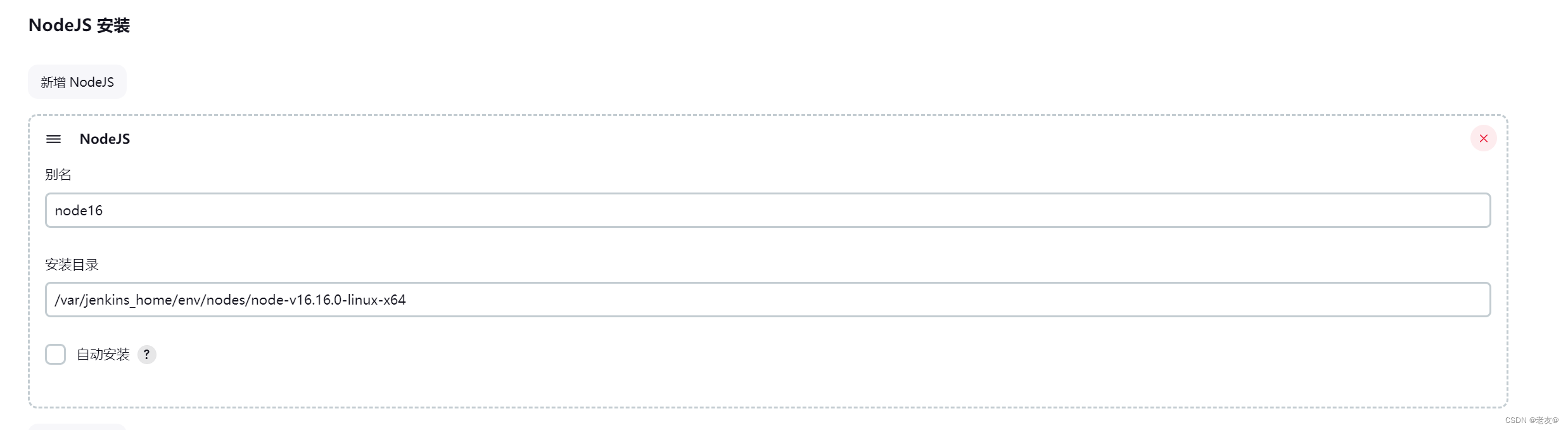
Jenkins自动部署pipeline脚本
前端
1. 编写脚本
pipeline {
agent any
environment {
// 定义远程服务器信息
remoteServer = 'root@xxx.xxx.xxx.xxx'
// 定义远程目标目录路径
remoteDirectory = '/data/project'
// 定义本地文件路径
localFile = '/var/jenkins\_home/workspace/xxxxxxx' //一般为该脚本的工作空间地址
}
stages {
stage('拉取代码') {
steps {
// 使用Git插件拉取代码
checkout([
$class: 'GitSCM',
branches: [[name: 'test']],
doGenerateSubmoduleConfigurations: false,
extensions: [],
userRemoteConfigs: [[
credentialsId: '8b6ff462-7abb-462a-a438-af1457d4509d', //流水线语法生成的git凭证
url: 'http://192.168.1.1/cd/xxxxx.git' //git/gitlab的项目地址
]]
])
}
}
stage('构建静态资源') {
steps {
// 在指定目录下进行构建
dir('${localFile}/pc-eva-sys') { //docker中拉取的前端相关文件的路径
nodejs('node20') {
// 安装npm依赖
sh 'npm install'
// 运行构建命令
sh 'npm run build:dev'
// 压缩构建产物
sh 'tar -zcf ./dist/dist.tar.gz ./dist/\*'
}
}
}
}
stage('部署静态资源') {
steps {
script {
// 发送静态资源压缩包到远程服务器
sh "scp $localFile/pc-stu-eva-sys/dist/dist.tar.gz $remoteServer:$remoteDirectory/"
// 在远程服务器上解压缩静态资源
sh "ssh $remoteServer 'sudo tar -zxf $remoteDirectory/dist.tar.gz -C $remoteDirectory'"
// 删除远程服务器上的压缩包
sh "ssh $remoteServer 'rm -rf $remoteDirectory/dist.tar.gz'"
}
}
}
stage('清理工作区') {
steps {
script {
// 清理工作区
deleteDir()
}
}
}
}
}
2. 执行结果
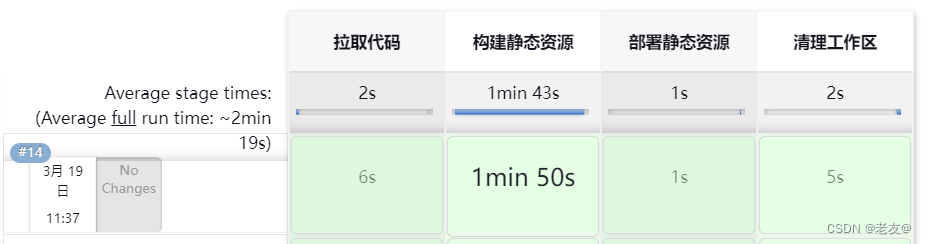
后端
1. 设置构建参数
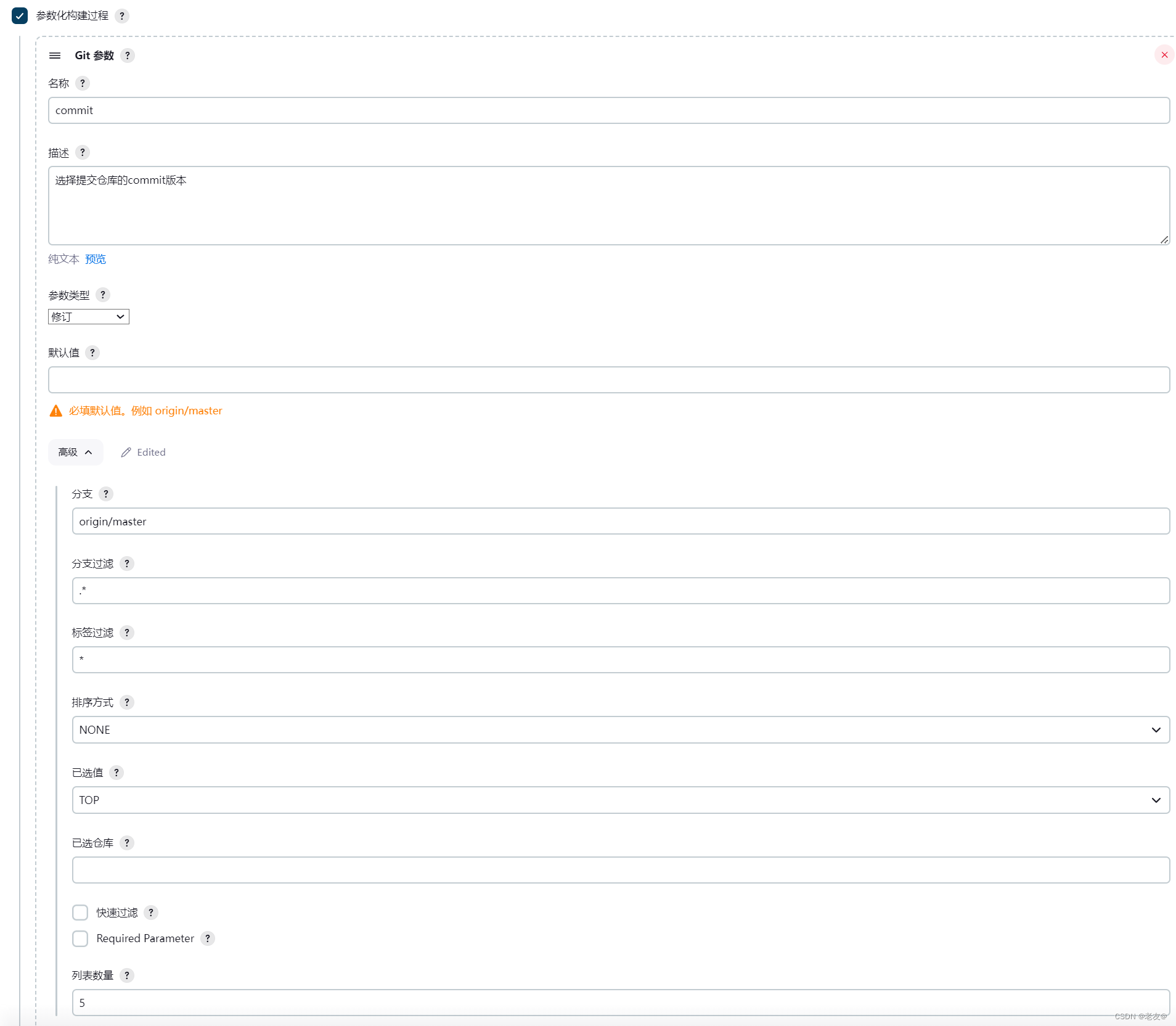
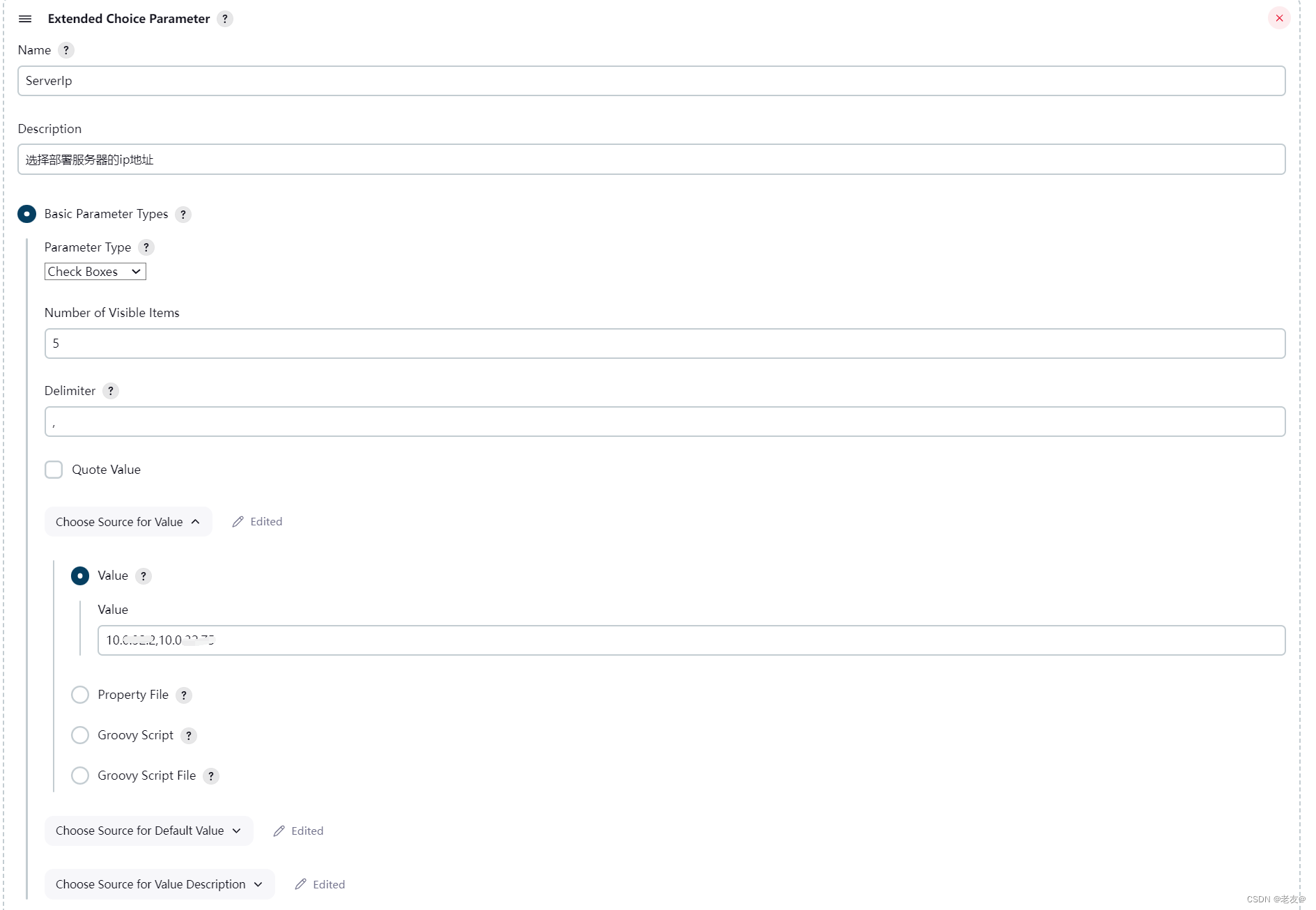
2. 编写脚本
pipeline {
agent any
environment {
// 远程服务器上的目标目录路径
remoteDirectory = '/data/xxx/deploy\_jar'
// 要发送到远程服务器的本地文件路径
localFile = '/var/jenkins\_home/workspace/xxxxxx/xxxxx-0.0.1-SNAPSHOT.jar'
// 远程jar包地址
remoteJarPath = "$remoteDirectory/xxxxx-0.0.1-SNAPSHOT.jar"
// 指定的JDK工具
jdkTool = 'jdk17'
// 指定的Maven工具
mavenTool = 'apache-maven-3.6.3'
}
stages {
stage('拉取代码') {
steps {
checkout(
[$class: 'GitSCM',
branches: [[name: '${commit}']],
doGenerateSubmoduleConfigurations: false,
extensions: [],
// Git仓库的URL和凭证
userRemoteConfigs: [[credentialsId: 'xxxxxxxxxxxxxxxxxx', url: 'xxxxxxxxxxxxxxxxxxxxx']]]
)
}
}
stage('maven编译') {
tools {
// 使用指定的JDK和Maven工具
jdk jdkTool
maven mavenTool
}
steps {
// 使用Maven编译项目
sh "mvn -f stu-system/pom.xml clean -P product package"
}
}

最全的Linux教程,Linux从入门到精通
======================
1. **linux从入门到精通(第2版)**
2. **Linux系统移植**
3. **Linux驱动开发入门与实战**
4. **LINUX 系统移植 第2版**
5. **Linux开源网络全栈详解 从DPDK到OpenFlow**

第一份《Linux从入门到精通》466页
====================
内容简介
====
本书是获得了很多读者好评的Linux经典畅销书**《Linux从入门到精通》的第2版**。本书第1版出版后曾经多次印刷,并被51CTO读书频道评为“最受读者喜爱的原创IT技术图书奖”。本书第﹖版以最新的Ubuntu 12.04为版本,循序渐进地向读者介绍了Linux 的基础应用、系统管理、网络应用、娱乐和办公、程序开发、服务器配置、系统安全等。本书附带1张光盘,内容为本书配套多媒体教学视频。另外,本书还为读者提供了大量的Linux学习资料和Ubuntu安装镜像文件,供读者免费下载。

**本书适合广大Linux初中级用户、开源软件爱好者和大专院校的学生阅读,同时也非常适合准备从事Linux平台开发的各类人员。**
> 需要《Linux入门到精通》、《linux系统移植》、《Linux驱动开发入门实战》、《Linux开源网络全栈》电子书籍及教程的工程师朋友们劳烦您转发+评论
**网上学习资料一大堆,但如果学到的知识不成体系,遇到问题时只是浅尝辄止,不再深入研究,那么很难做到真正的技术提升。**
**[需要这份系统化的资料的朋友,可以点击这里获取!](https://bbs.csdn.net/topics/618542503)**
**一个人可以走的很快,但一群人才能走的更远!不论你是正从事IT行业的老鸟或是对IT行业感兴趣的新人,都欢迎加入我们的的圈子(技术交流、学习资源、职场吐槽、大厂内推、面试辅导),让我们一起学习成长!**








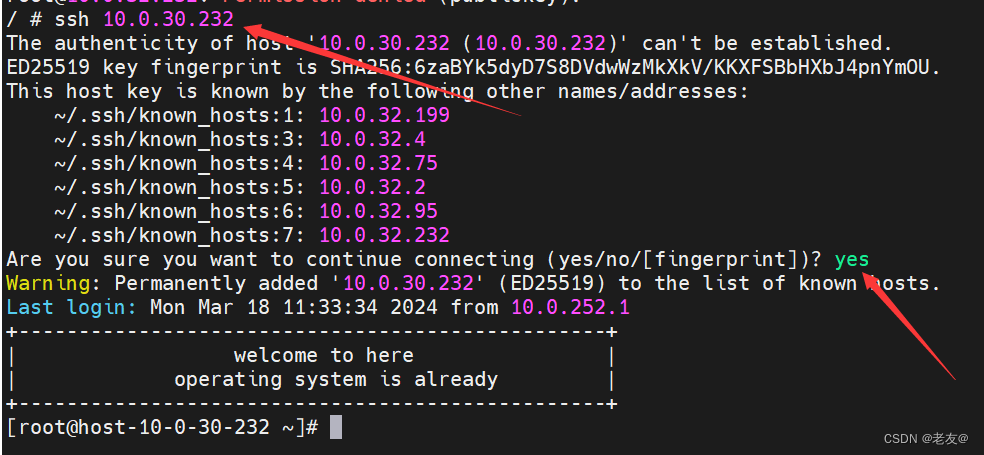
















 7607
7607











 被折叠的 条评论
为什么被折叠?
被折叠的 条评论
为什么被折叠?








